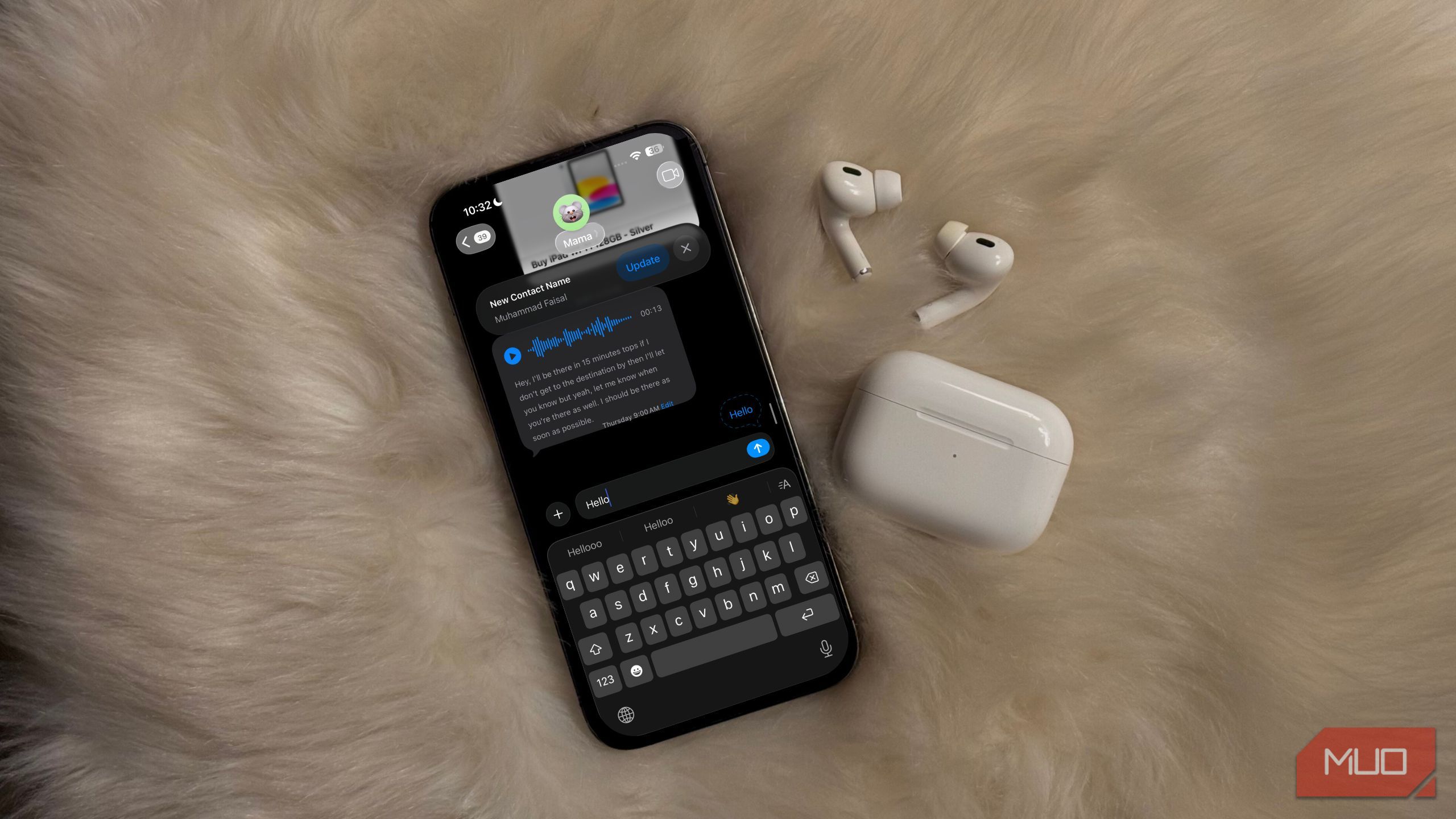احتمالاً تا زمانی که آیفون داشتهاید از iMessage استفاده میکنید. مانند اکثر مردم، احتمالاً فقط یک پیام میفرستید (یا یک پیام میخوانید) و ادامه میدهید. اما به احتمال زیاد، شما از مجموعهای از امکاناتی که به وضوح در دسترس هستند، بیخبر هستید.
احتمالاً از زمانی که آیفون دارید، از iMessage استفاده میکنید. همانند اکثر افراد، احتمالاً فقط یک پیام میفرستید (یا میخوانید) و ادامه میدهید. اما بهنظر میرسد از تعداد زیادی ویژگی که بهظاهر آشکار هستند، بهرهمند نمیشوید.
4 زمانبندی پیامها با ویژگی «ارسال بعداً»
من همیشه یادم میره به افراد پیام بدم. بهعنوان مثال، تبریک گفتن تولد کسی درست در ساعت ۱۲ صبح چیزی است که همیشه قصد دارم انجام دهم اما بهنحوی فراموش میکنم. گاهی برای آن منتظر میمانم؛ گاهی هم زمان را از دست میدهم.
ارسال بعداً، قابلیتی که اپل در iMessage با iOS 18 اضافه کرده، به من کمک کرده تا از موقعیتهای خجالتآور مانند این جلوگیری کنم. و از آنجا که این ویژگی دقیقاً در مرکز برنامه قرار ندارد، بسیاری از افراد حتی از وجود آن اطلاع ندارند.
ارسال بعداً به شما امکان میدهد دقیقاً همانطور که نام ویژگی نشان میدهد— یک پیام متنی را برای ارسال خودکار در تاریخ و زمان مشخصی زمانبندی کنید، صرفنظر از اینکه بیدار، مشغول یا کاملاً فراموش کردهاید. برای این کار کافی است به برنامه Messages روی دستگاه خود بروید، روی علامت جمع (+) کنار فیلد پیام ضربه بزنید و ارسال بعداً را انتخاب کنید. سپس پیام مورد نظر برای زمانبندی را انتخاب کنید.
سپس، زمان نمایش داده شده (مثلاً «فردا ساعت ۹:۰۰ صبح» در مورد من) را لمس کنید. برنامهریز بهطور خودکار ظاهر میشود و کافی است زمان و تاریخ مورد نظر برای زمانبندی پیام را انتخاب کنید. میتوانید پیام را تا ۱۴ روز پیش از موعد زمانبندی کنید که این انعطافپذیری کافی برای تولدها، یادآوریها یا هر پیام حساس به زمان دیگر فراهم میکند.
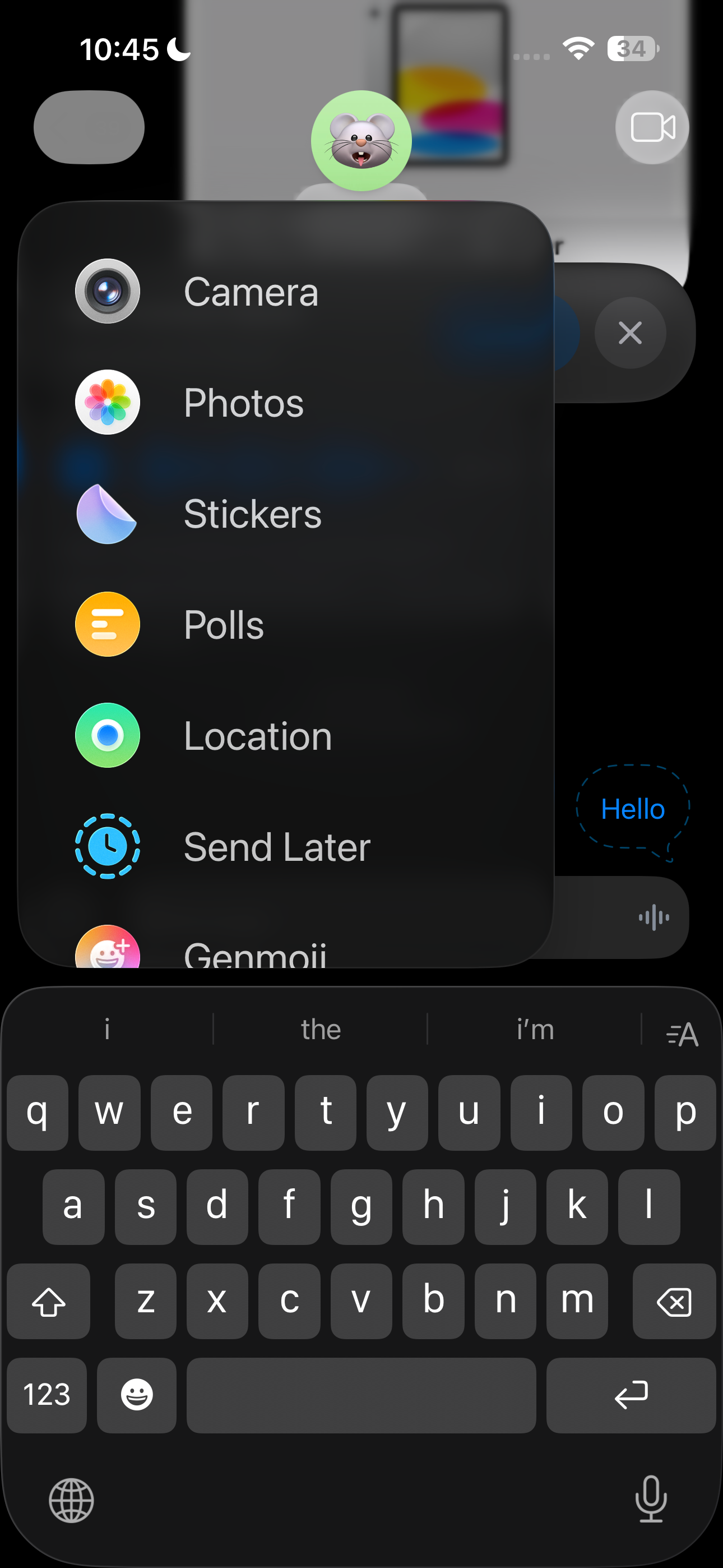
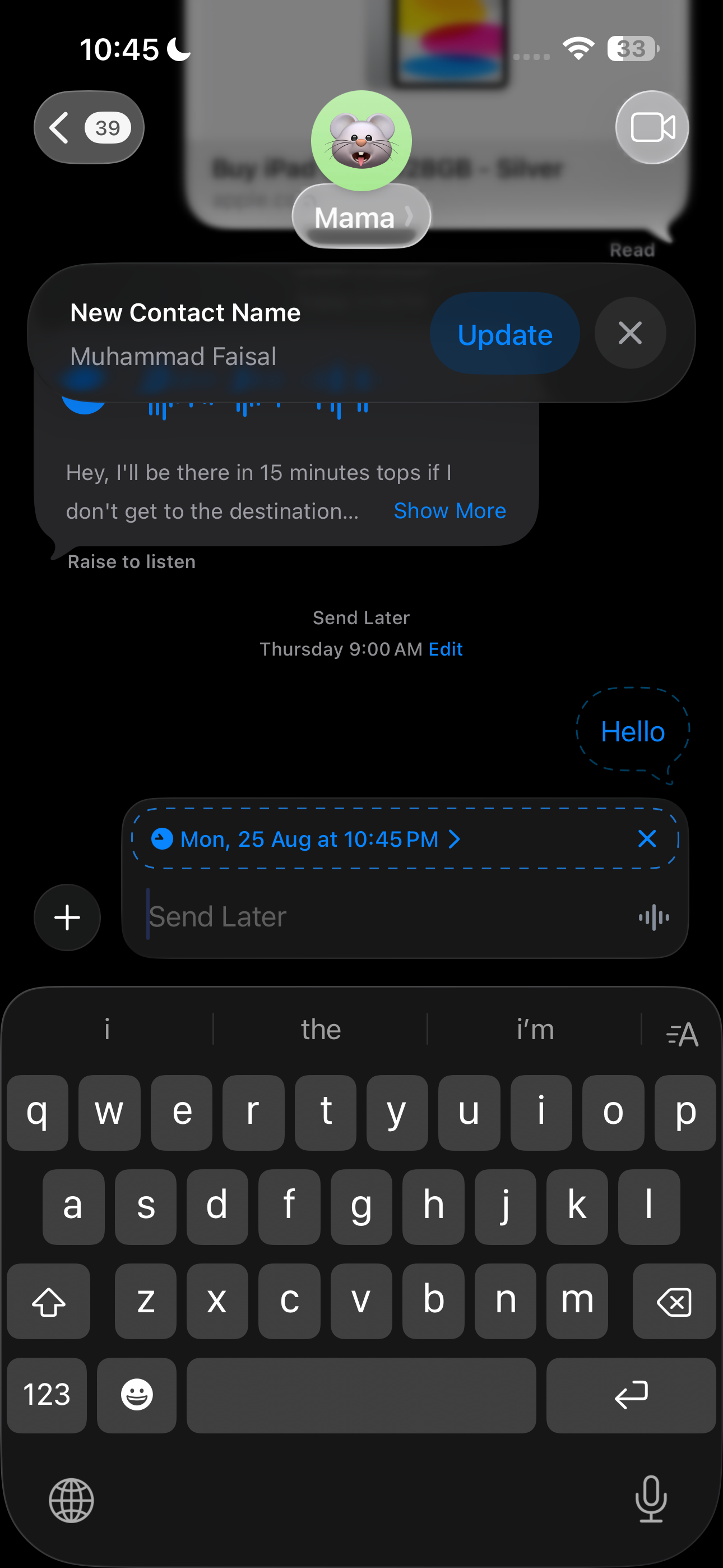
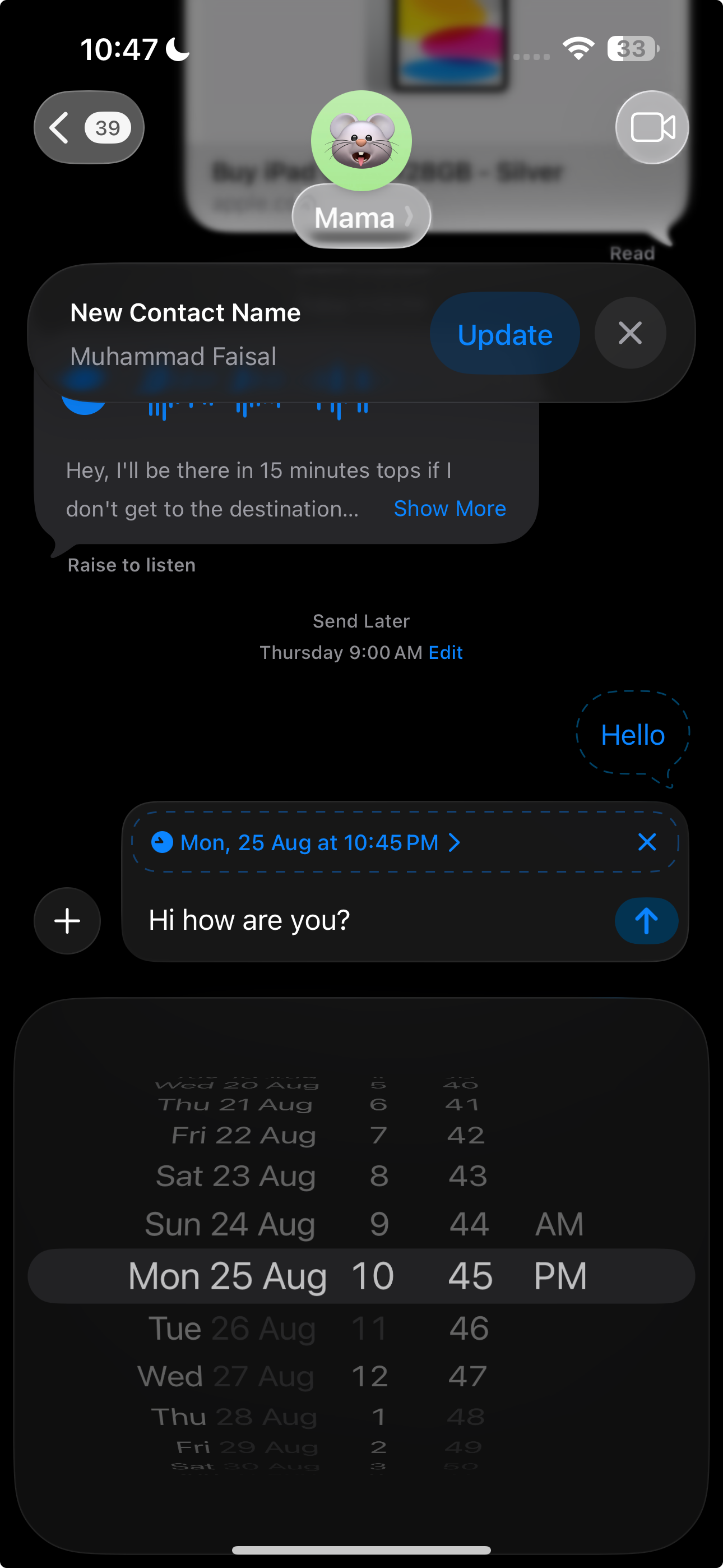
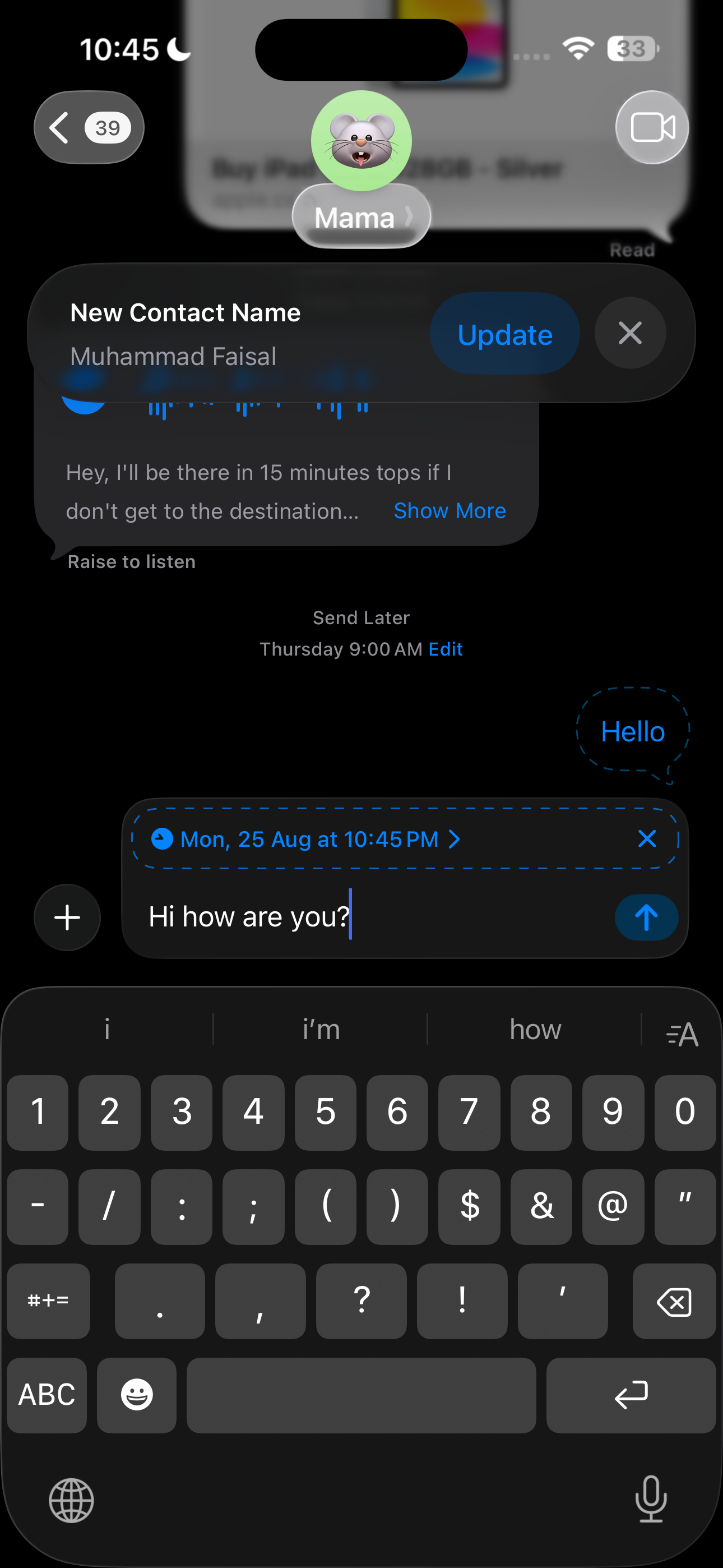
در نهایت، روی آیکون ارسال ضربه بزنید تا پیام خود را زمانبندی کنید. تا زمان ارسال، پیام با حاشیهٔ خطچین ظاهر میشود که نشاندهنده زمانبندی آن است. پیام زمانبندیشده شما حتی اگر تمام دستگاههای شما آفلاین باشند، به دریافتکننده تحویل داده میشود.
بهترین بخش این است که دریافتکننده نمیداند پیام زمانبندی شده است و همانند هر پیام دیگری که در زمان واقعی ارسال شده به نظر میرسد. همچنین میتوانید قبل از تحویل زمان را تغییر دهید، خود پیام را ویرایش کنید یا حتی آن را کاملاً حذف کنید.
3 اثرات حباب و صفحه
ویژگیای که کمی بعد از آنچه میخواهم بپذیرم کشف کردم، جوهر نامرئی iMessage و اثرات صفحهای آن بود. و وقتی سرانجام با آنها آشنا شدم، تقریباً تمام شخصیت مرا شکل داد و نتوانستم از استفاده از آنها در تمام گفتگوها دست بکشم.
iMessage به شما امکان میدهد افکتهای انیمیشن سرگرمکننده را اضافه کنید که نحوه نمایش پیام شما را هنگام تحویل تغییر میدهد. میتوانید اثرات حباب و صفحهای اضافه کنید که کل گفتوگو را دربر میگیرند، مانند بالونهای شناور، آتشبازیها یا شمعهای کاغذی که روی صفحه میبارند. ویژگی جالب این است که اضافه کردن یک اثر بسیار آسان است.
هنگامی که میخواهید پیام بفرستید، کافی است روی آیکون ارسال لمس کرده و نگه دارید؛ سپس صفحهای با عنوان ارسال با اثر بهصورت خودکار ظاهر میشود. سپس میتوانید انتخاب کنید که میخواهید یک اثر حباب یا صفحه اعمال کنید.
برای پیشنمایش یک اثر حباب، میتوانید روی نقطه خاکستری کنار نام آن ضربه بزنید. پیشنمایش اثرهای صفحه کمی تعاملیتر است و میتوانید با سوایپ به چپ بین گزینهها جابجا شوید قبل از انتخاب دلخواهتان.
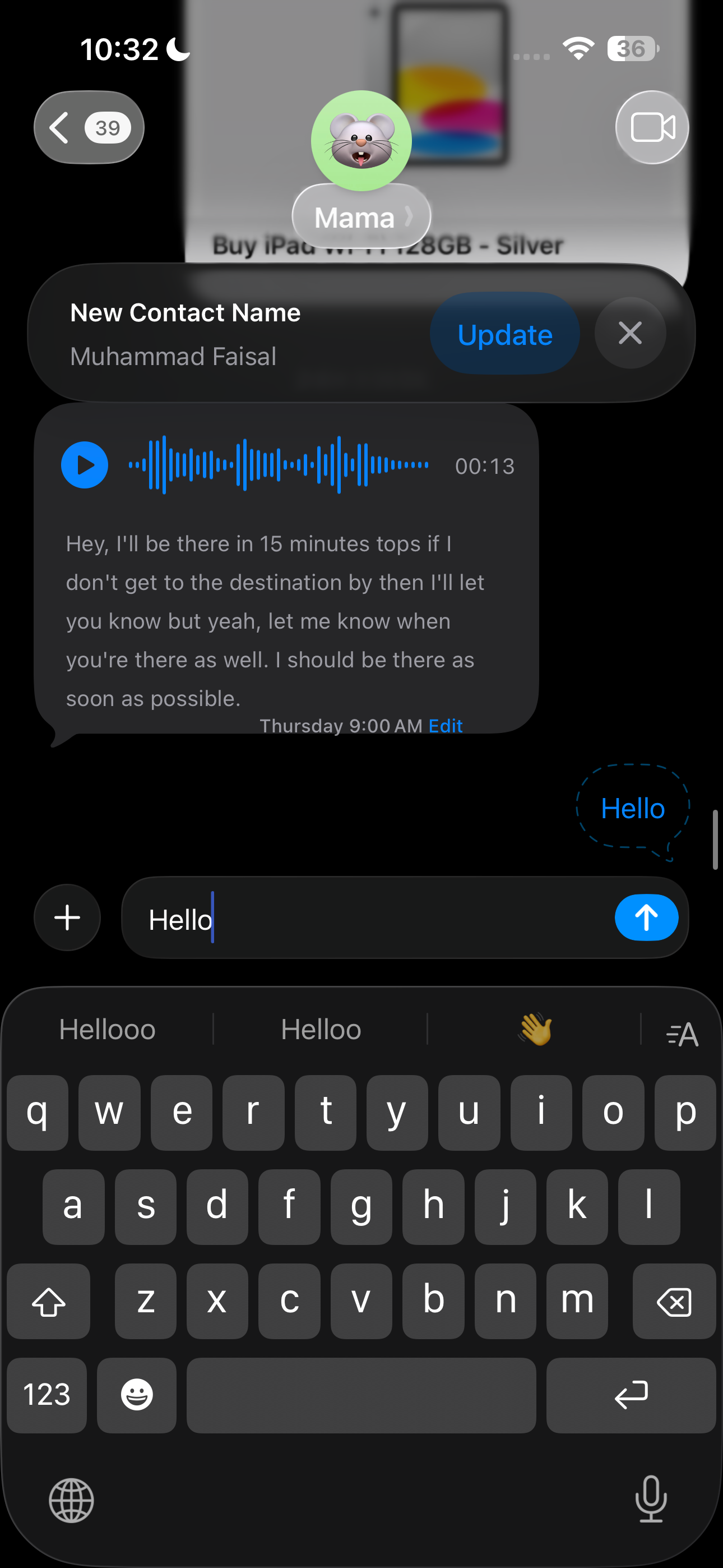
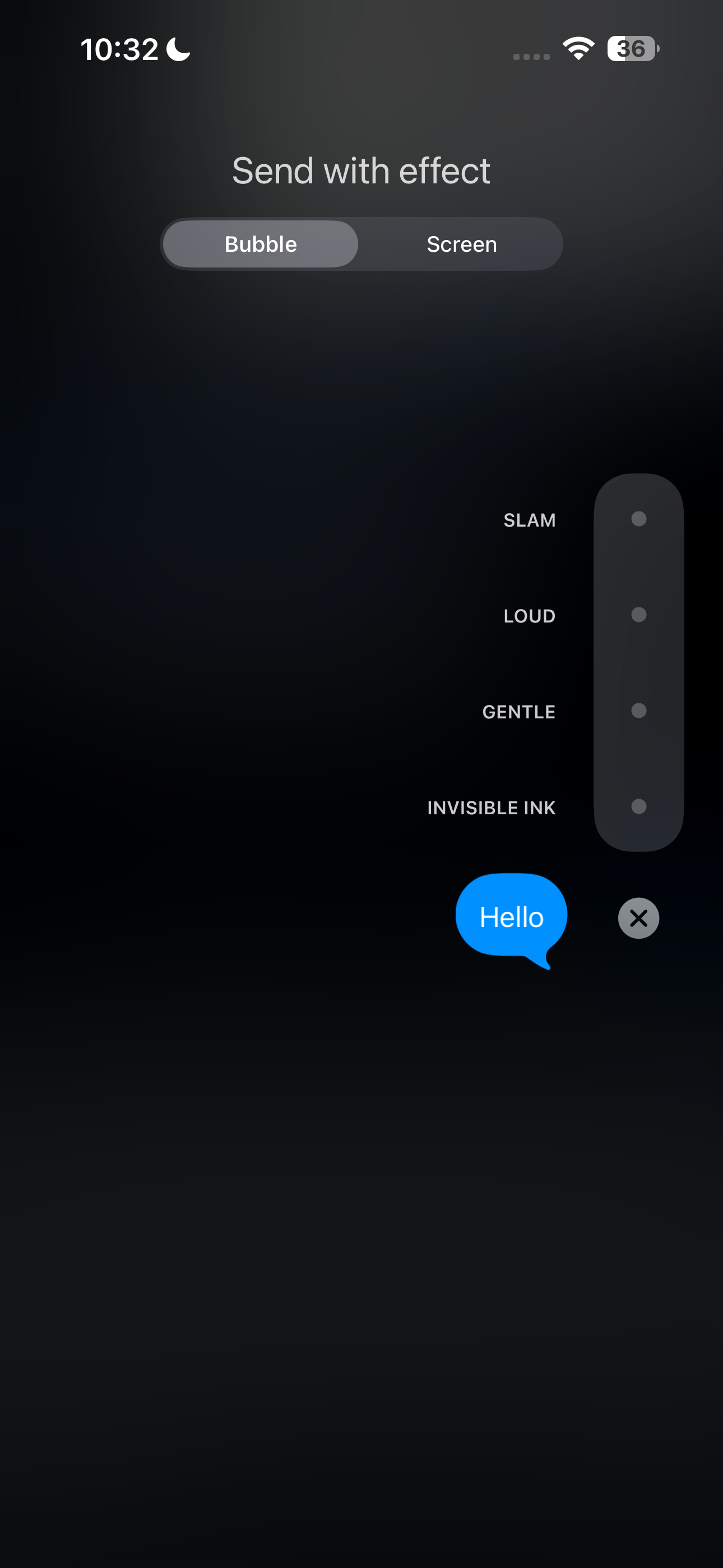
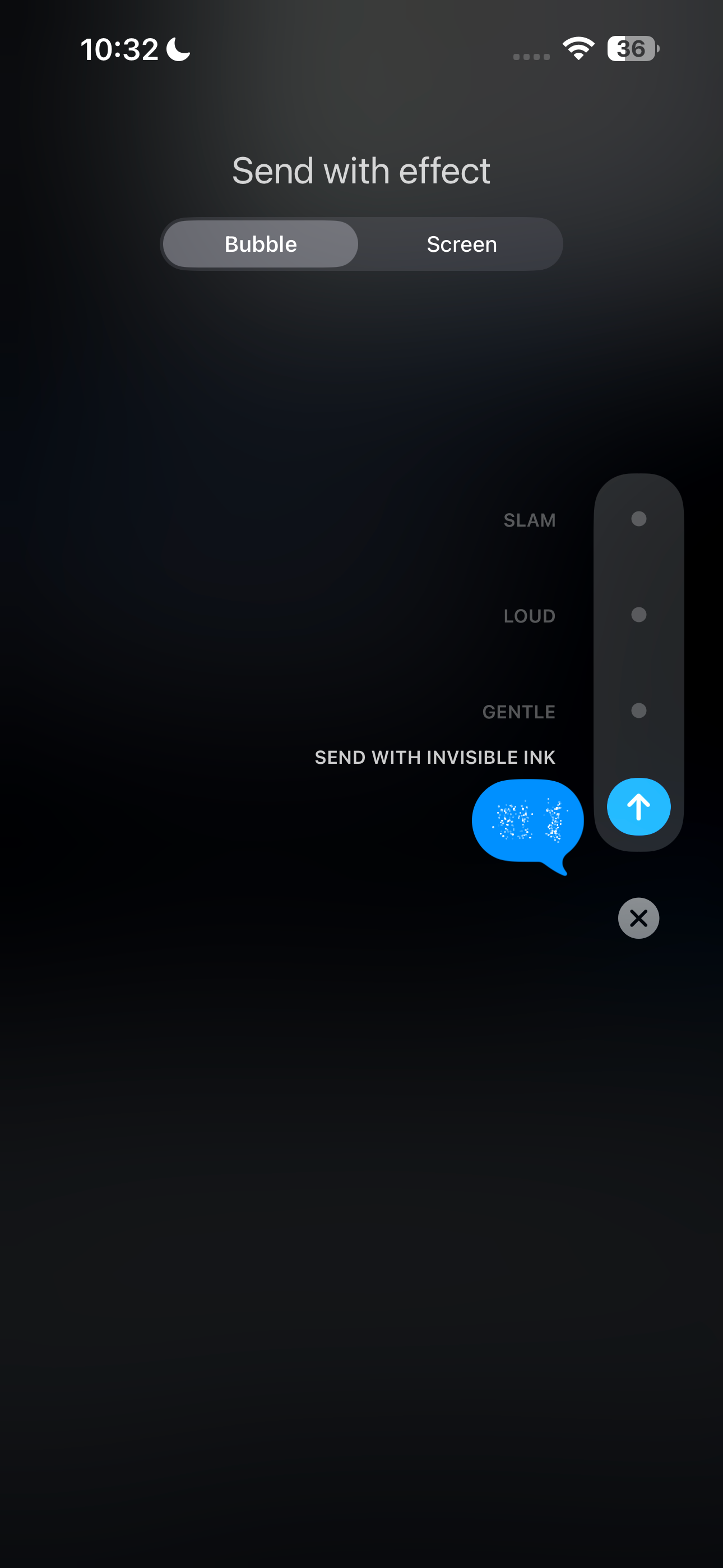
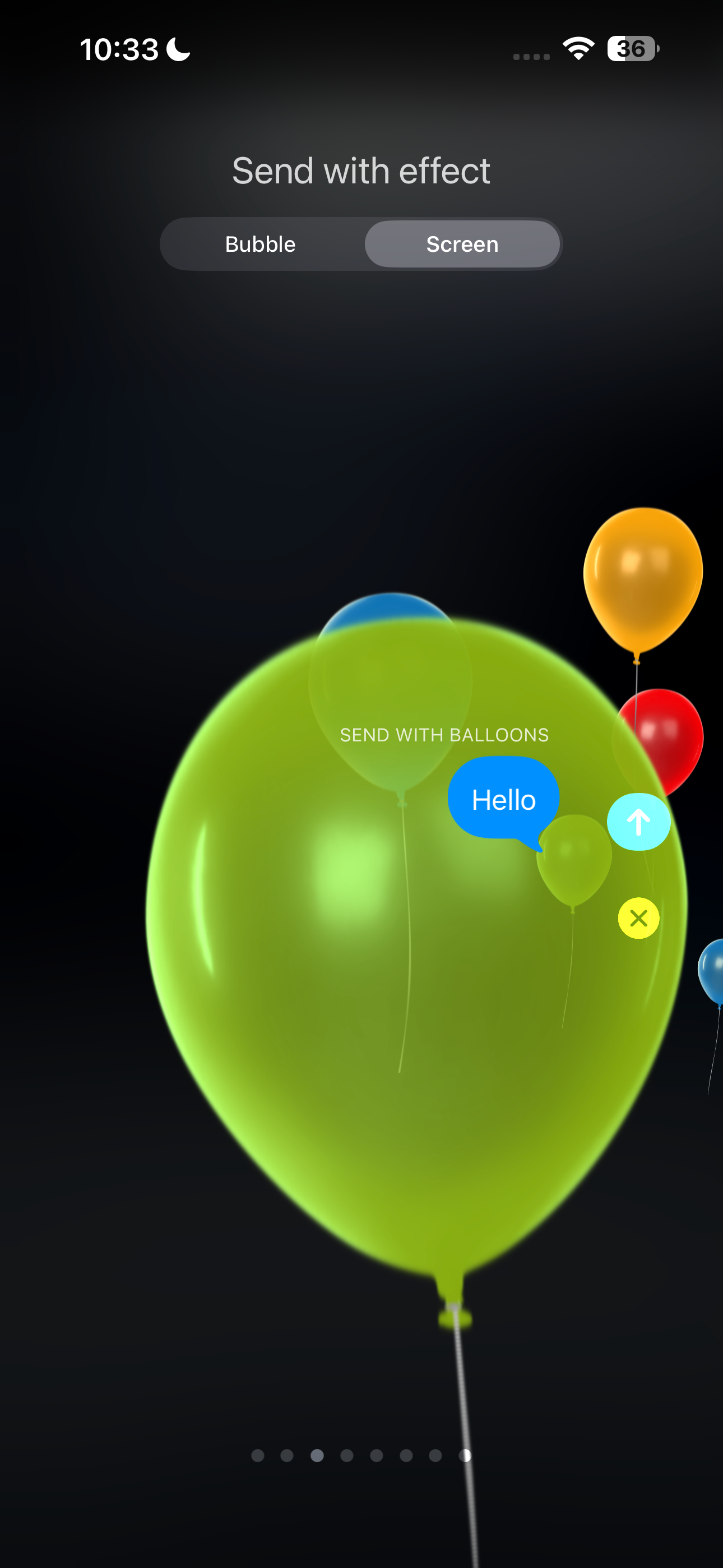
پس از انتخاب اثری که میخواهید بفرستید، به سادگی روی دکمه ارسال ضربه بزنید. اگر دستگاه شما به iOS 18 یا نسخه بالاتر بهروز باشد، میتوانید به پیامهای خود افکتهای متن اضافه کنید که کلمات یا عبارات خاصی را برای تأکید بیشتر متحرک میکند. کافی است متنی که میخواهید انیمیشن شود را برجسته کنید، روی افکتهای متن ضربه بزنید و از میان سبکهای موجود انتخاب کنید.
2 چک این
تعداد دفعاتی که به کسی گفتهام وقتی به خانه رسیدم برایش پیام میدهم، به یادم نمیآید، و اغلب فراموش میکنم. بیشتر اوقات این باعث میشود آنها نگران شوند و با دهها پیام و تماس اسپم کنند، در حالی که من همانجا در تخت خفتهام و بیخبریم. خوشبختانه، iMessage دارای ویژگی چک این است که میتواند بهطور خودکار به عزیزان شما اطلاع دهد که بهسلامت رسیدید.
برای ارسال چک این، iMessage را باز کنید و رشته گفتوگوی مورد نظر را انتخاب کنید. روی آیکون جمع (+) ضربه بزنید، چک این را انتخاب کنید و سپس دستورالعملهای صفحه را دنبال کنید. دو گزینه در اختیار دارید: مقصد و تایمر.
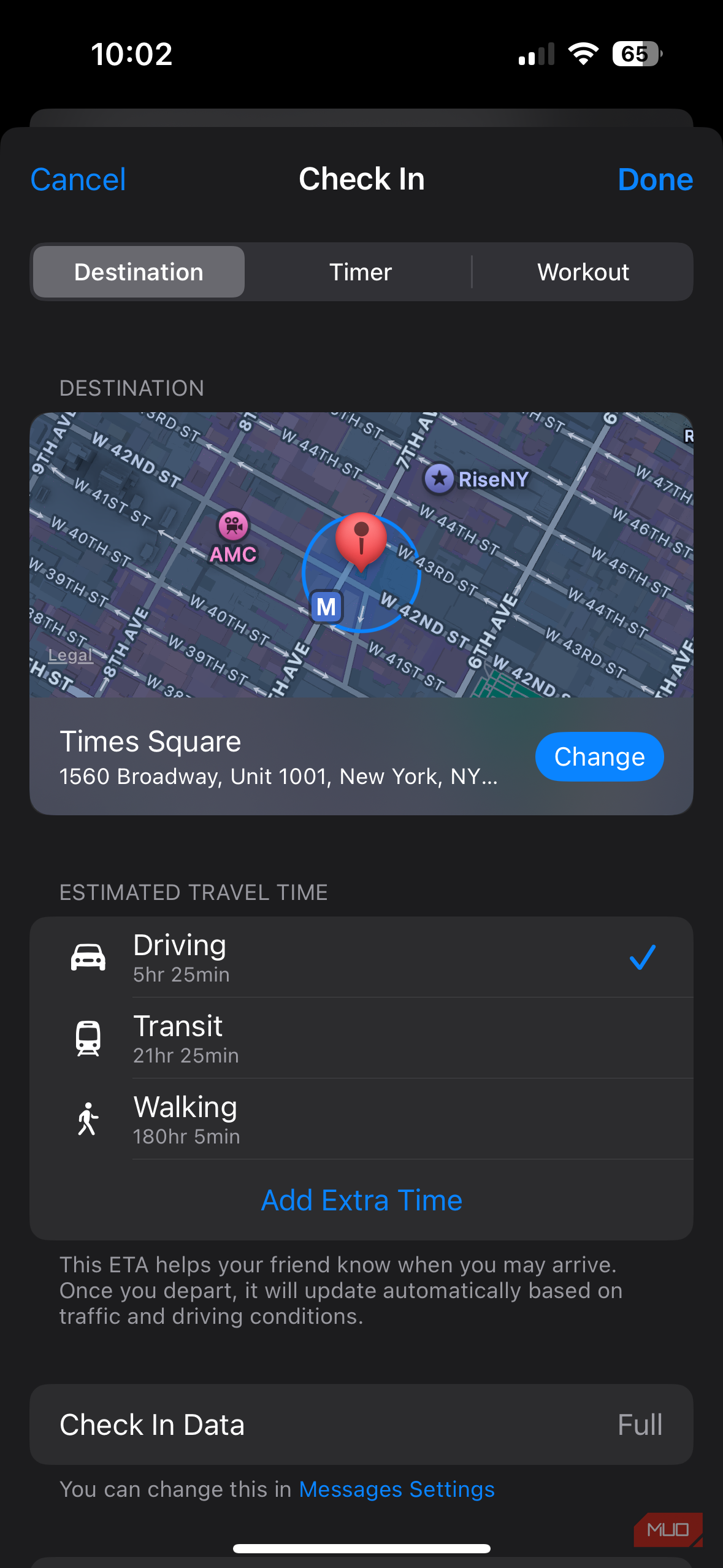
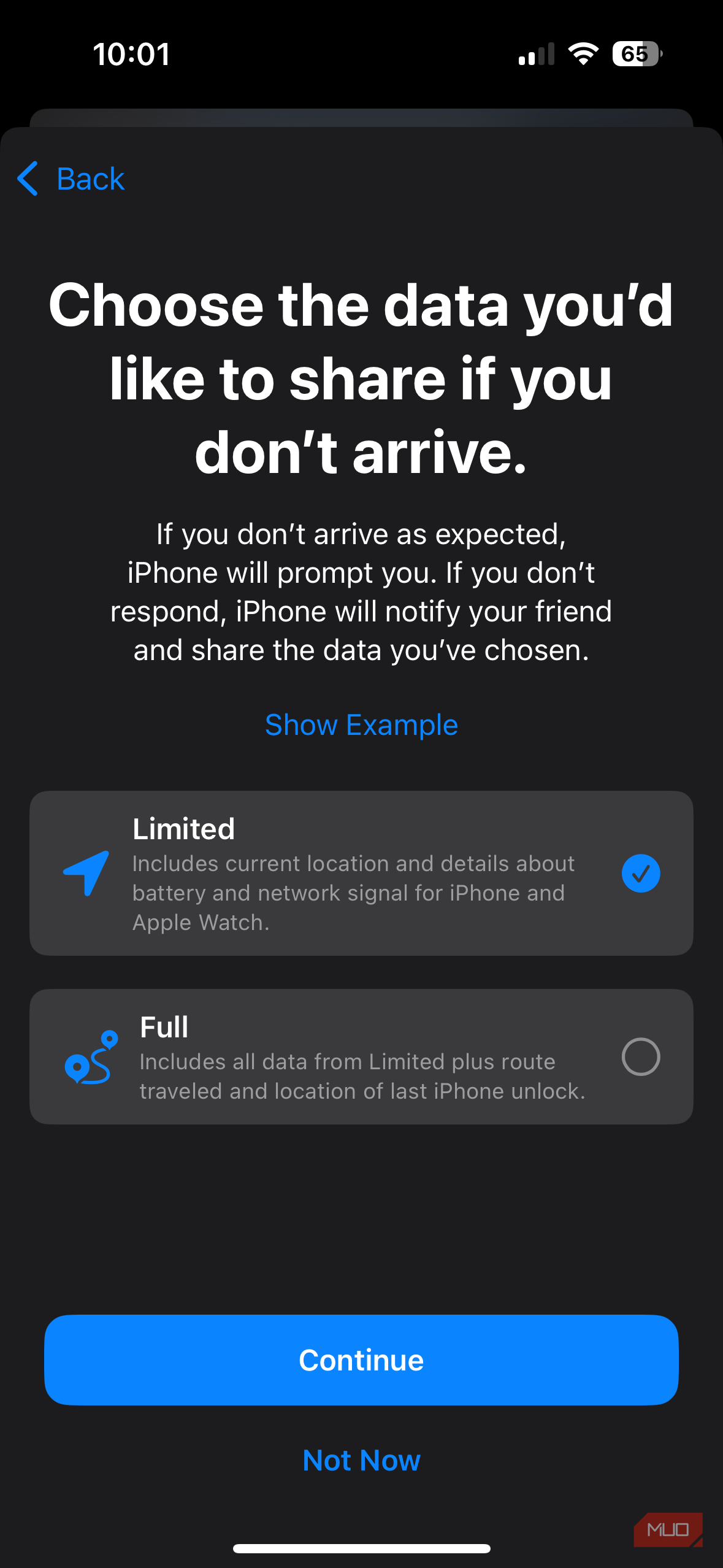
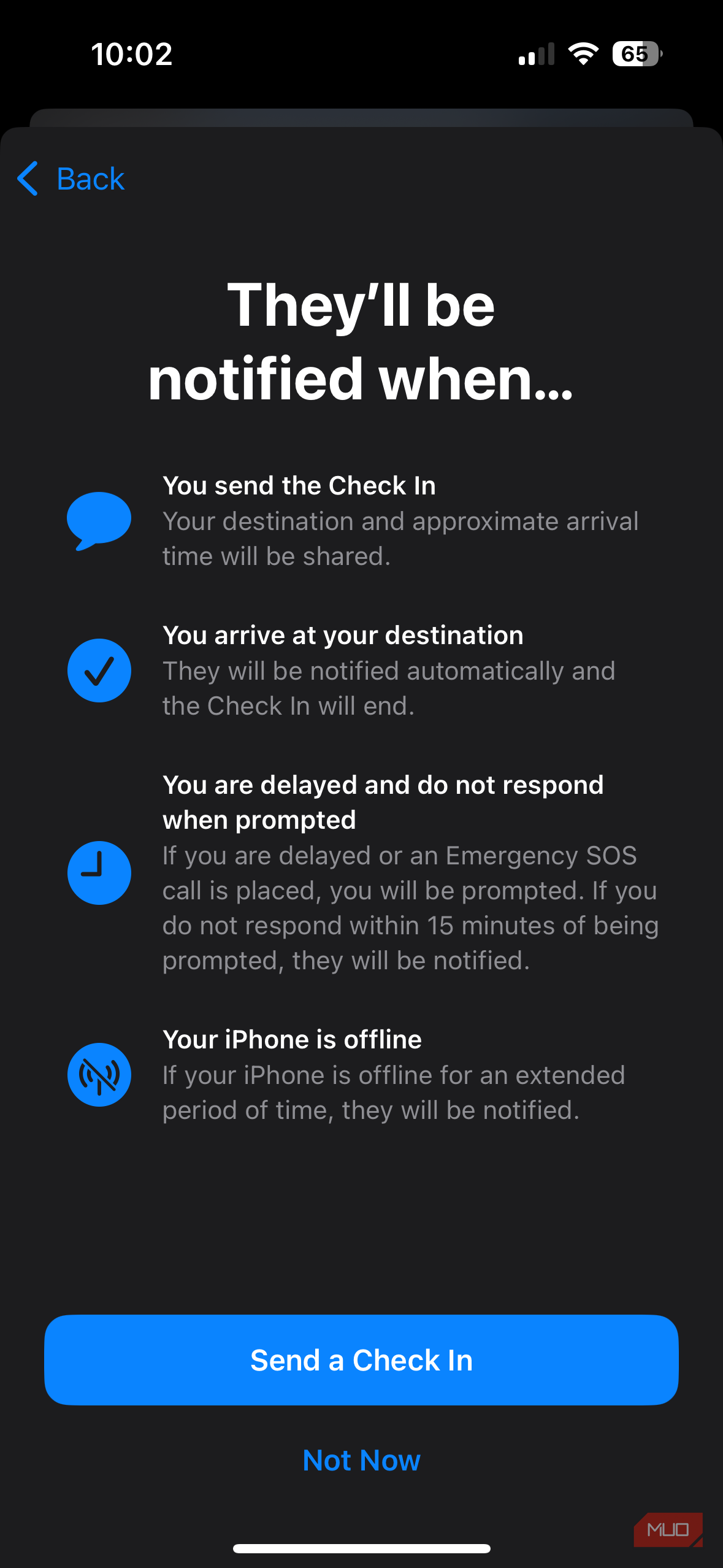
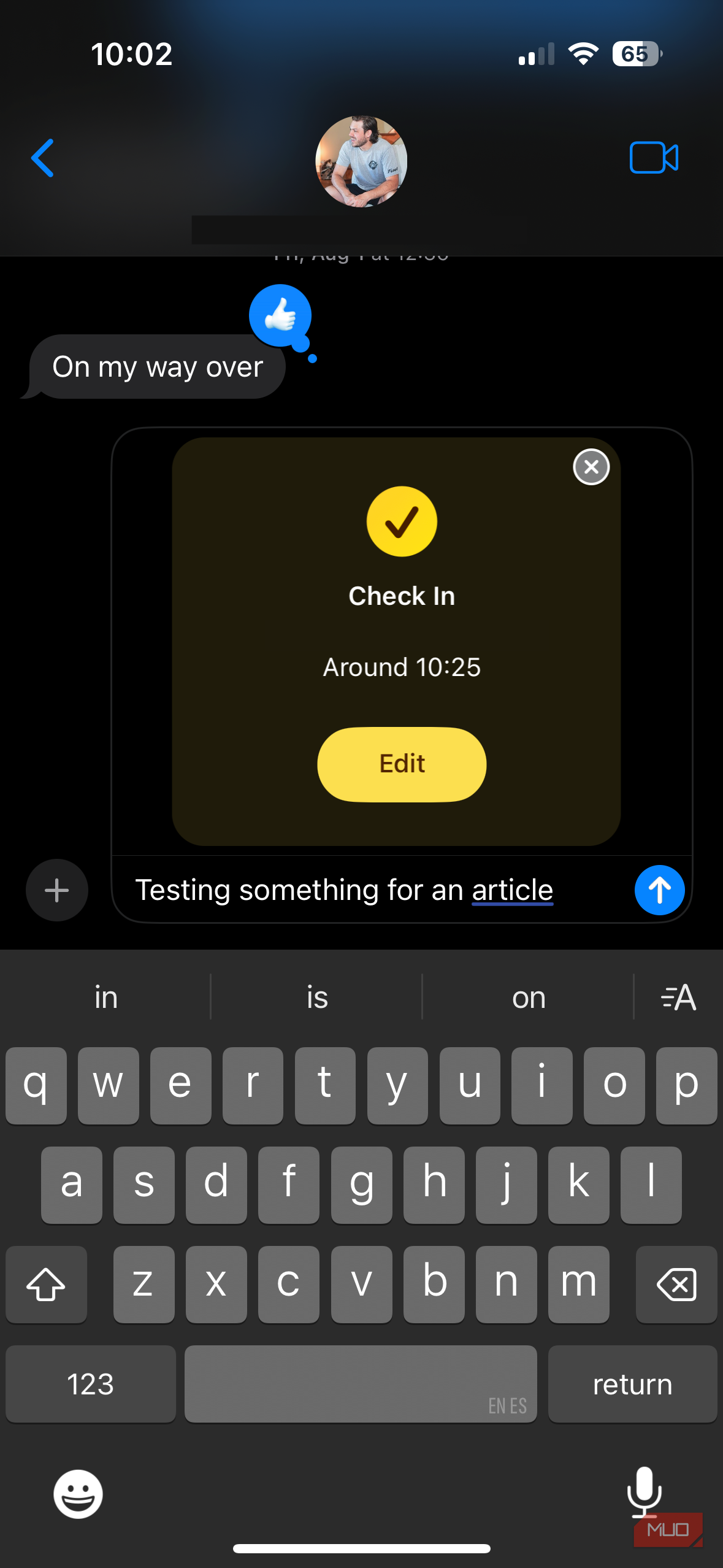
گزینه اول به شما امکان میدهد مقصد و حالت سفر (رانندگی، پیادهروی یا حمل و نقل عمومی) را انتخاب کنید. سپس سفر شما را ردیابی میکند و اگر برای مدت طولانی پیشرفت نکند یا بهصورت پیشبینیشده تمام نشود، مخاطب را هشدار میدهد. پس از رسیدن به مقصد، چک این تمام میشود و به مخاطب اطلاع میدهد که بهسلامت رسیدهاید.
گزینه تایمر، برعکس، به شما امکان میدهد بازه زمانی مشخصی تنظیم کنید. اگر قبل از پایان تایمر چک این را پایان ندهید، به مخاطب هشدار داده میشود و موقعیت مکانی، مسیر و میزان باتری شما را به اشتراک میگذارد.
در هر دو گزینه میتوانید انتخاب کنید که دادههای محدود یا دادههای کامل بهاشتراک گذاشته شود. دادههای محدود فقط مکان فعلی، سطح باتری و سیگنال سلولار را شامل میشود، در حالی که دادههای کامل علاوه بر آن مسیر پیمودهشده و مکان آخرین باز شدن iPhone یا Apple Watch شما را نیز شامل میشود.
1 متننمایی پیام صوتی
گاهی حس میکنم برخی از دوستانم به نوشتن متن حساس هستند. مهم نیست سؤال چقدر ساده باشد، آنها همیشه با یک پیام صوتی ۴۵‑ثانیهای پاسخ میدهند بهجای ارسال یک پیام کوتاه. اگرچه این برای من مشکلی نیست، اما همیشه نمیتوانم بلافاصله به پیامهای صوتی گوش دهم. برای مثال، گاهی دوستان یا خانواده به پیامهای مهم با پیام صوتی پاسخ میدهند در حالی که من در جلسات کاری یا کلاسهای دانشگاه هستم.
در اینجا ویژگی «متننمایی پیام صوتی» iMessage یک تغییر اساسی است. این ویژگی بهصورت خودکار پیامهای صوتی دریافتی را به متن تبدیل میکند، طوری که میتوانید سریعاً آنها را بخوانید بدون نیاز به پخش کل ضبط.
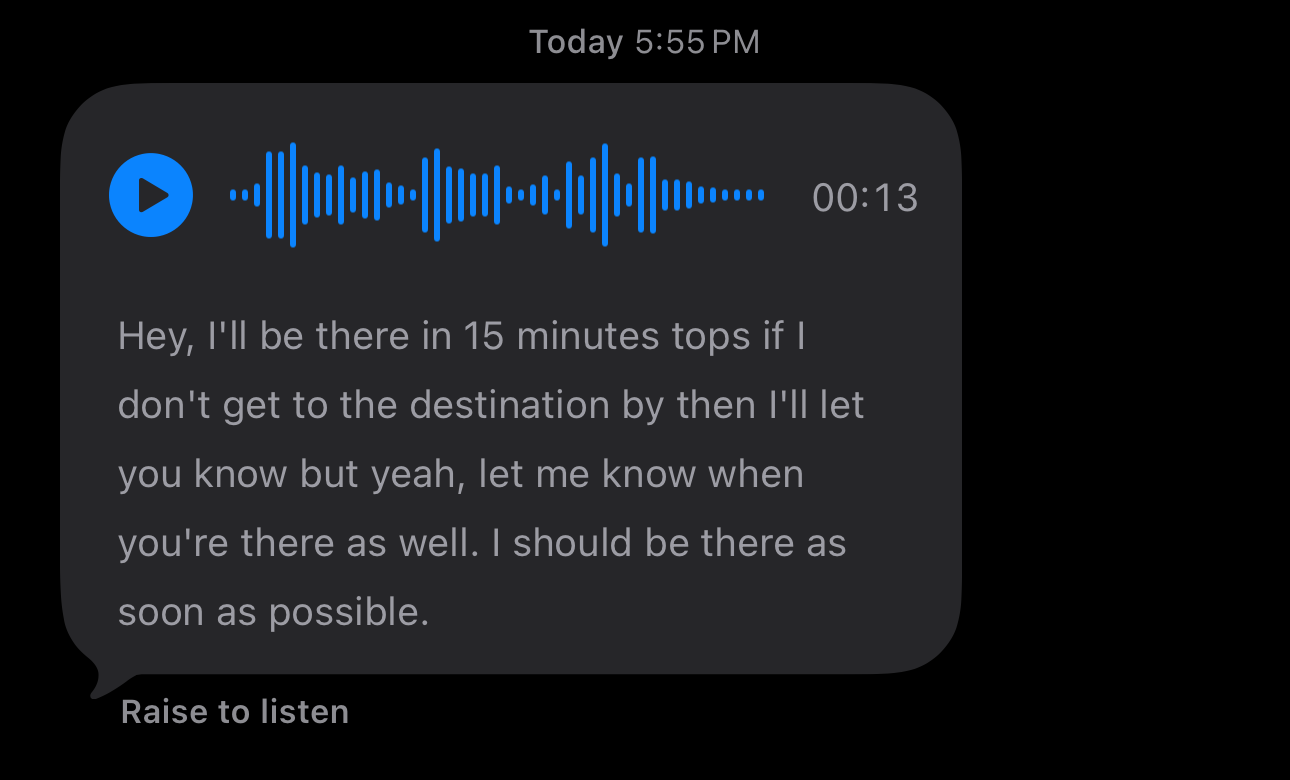
متننمایی صوتی بهصورت خودکار هر زمانی که پیام صوتی دریافت میکنید ظاهر میشود و میتوانید با ضربه زدن روی دکمه «نمایش بیشتر» متنهای طولانیتر را گسترش دهید. همچنان میتوانید به صدا گوش کنید، اما داشتن متن در دسترس باعث میشود بهراحتی مفهوم کلی را درک کنید بدون اینکه جریان کارتان قطع شود.
اگر میخواهید بیشترین بهره را از برنامه Messages ببرید، حتماً باید ویژگیهای ذکر شده در بالا را امتحان کنید، اگر هنوز این کار را نکردهاید. واقعاً آرزو میکردم زودتر از اینها استفاده میکردم!